استخدام ميزة "مسجل الشاشة
يمكن استخدام خاصية تسجيل الشاشة لإنشاء مقاطع فيديو تعليمية قصيرة لنشرها على padlet.
استخدام مسجل الشاشة على Padlet
- بالنسبة للوحات Padlet، افتح لوحتك وأنشئ مشاركة جديدة بالنقر على زر(+). بالنسبة لـ Sandbox، ليس من الضروري إنشاء مشاركة جديدة.
- حدِّد زر المزيد من المرفقات (المشار إليه بعلامة + متبوعًا برقم) في قائمة المشاركة لفتح المزيد من الخيارات.
يوجد زر المزيد من المرفقات لصندوق الرمل في قائمة الأدوات على الجانب الأيمن من الشاشة.
- حدد مسجل الشاشة.
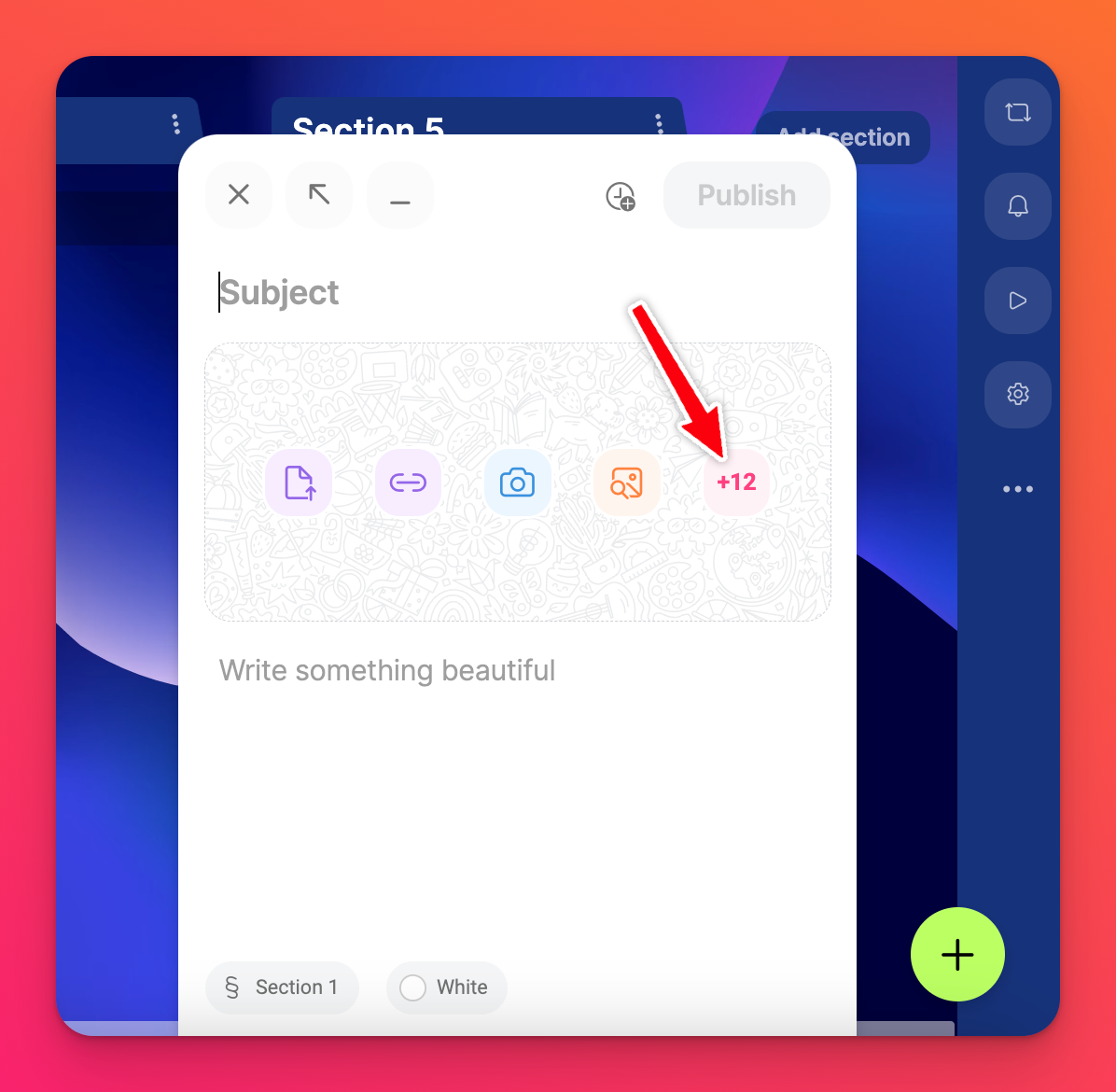 | 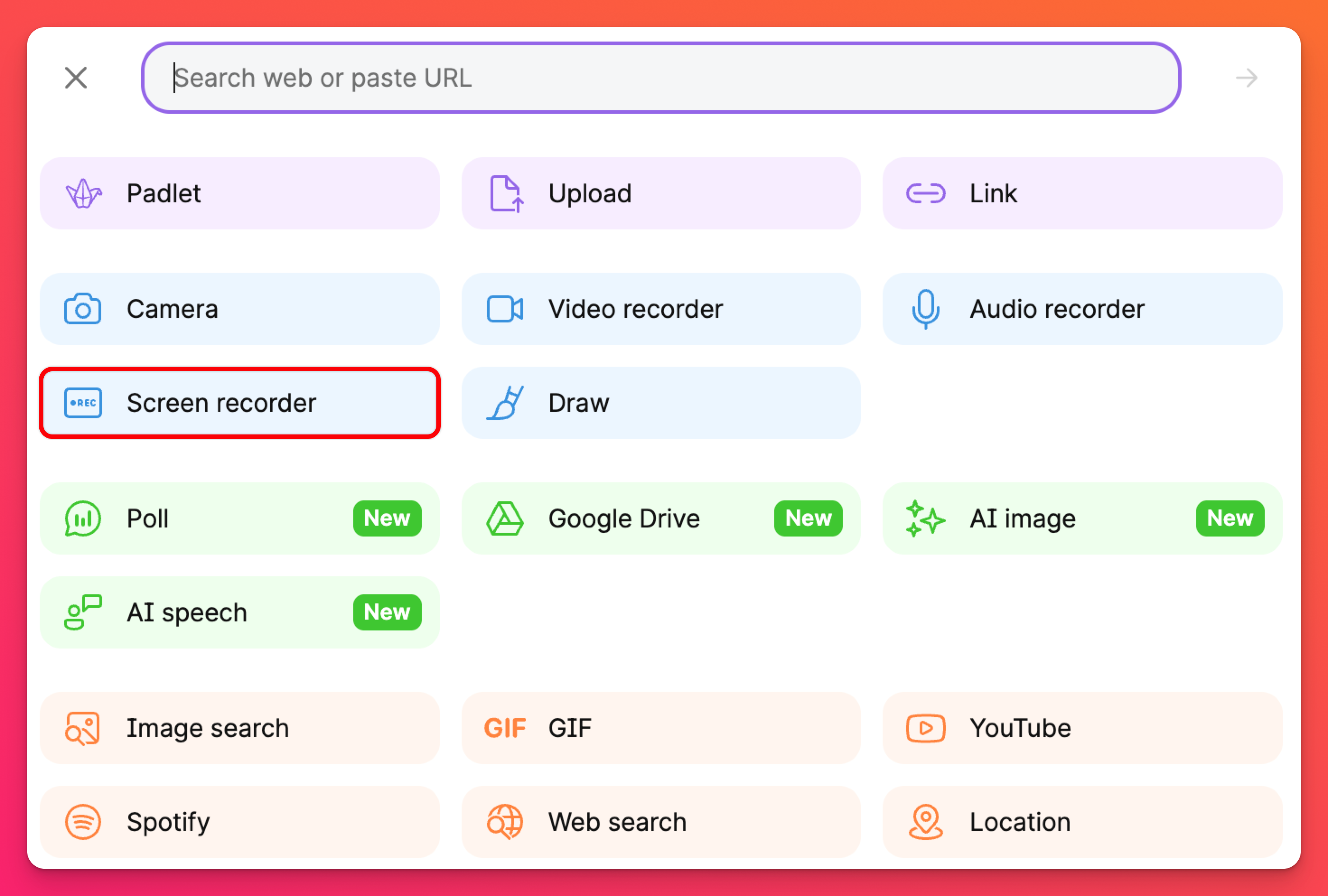 |
- اسمح باستخدام الميكروفون إذا كنت ترغب أيضًا في استخدام صوت النظام في تسجيل الشاشة.
ستختلف مشاركة صوت النظام بناءً على نوع المتصفح.
يدعممتصفح كروم مشاركة صوت النظام فقط لـ علامة تبويب
Firefox/Safari لا يدعم مشاركة صوت النظام على الإطلاق.
يدعممتصفح كروم مشاركة صوت النظام فقط لـ علامة تبويب
Firefox/Safari لا يدعم مشاركة صوت النظام على الإطلاق.
- اختر الميكروفون الصحيح والحد الزمني الصحيح وانقر فوق التالي.
- اختر الشاشة/النافذة/علامة التبويب المراد مشاركتها.
- قم بتبديل الزر تشغيل بجوار "مشاركة صوت النظام" (اختياري) وانقر فوق مشاركة.
- بمجرد اكتمال التسجيل، انقر فوق إيقاف.
- قم بمعاينة التسجيل الخاص بك وانقر فوق حفظ ثم نشر.
الأسئلة الشائعة
لماذا لا تسمح لي اللوحة المضمنة الخاصة بي باستخدام ميزة مسجل الشاشة؟
إذا كانت اللوحة المضمّنة لا تسمح لك بتسجيل الشاشة، فقد تحتاج فقط إلى تحديث معلمات السماح داخل كود التضمين. انتقل إلى كود التضمين وابحث عن الجزء الذي يقول "السماح=". قم بتغيير هذا يدويًا عن طريق كتابة ما يلي تمامًا كما هو موضح: السماح="كاميرا؛ ميكروفون؛ تحديد الموقع الجغرافي؛ التقاط العرض؛ كتابة الحافظة"
يجب تحديث أكواد التضمين التي تم تمكينها قبل إصدار مسجل الشاشة يدويًا. ستحتوي أكواد التضمين الجديدة بالفعل على معلمات السماح الصحيحة.
يجب تحديث أكواد التضمين التي تم تمكينها قبل إصدار مسجل الشاشة يدويًا. ستحتوي أكواد التضمين الجديدة بالفعل على معلمات السماح الصحيحة.
لماذا أستمر في تلقي رسالة للمحاولة في نافذة مختلفة؟
تحتوي بعض أنظمة إدارة التعلم على قيود معينة لا تسمح بتسجيلات الشاشة. إن النافذة المنبثقة "حاول مرة أخرى في نافذة أخرى" هي لمساعدتك في تشغيل مسجل الشاشة داخل متصفح بدلاً من ذلك.

